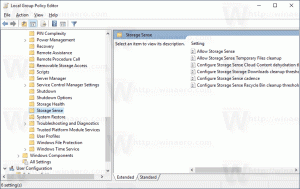Увімкніть або вимкніть паузи інтонації диктора в Windows 10
Як увімкнути або вимкнути паузи інтонації диктора в Windows 10
Як ви, можливо, вже знаєте, диктор — це програма для читання з екрана, вбудована в Windows 10. Екранний диктор дозволяє користувачам із проблемами зору використовувати ПК та виконувати звичайні завдання. Користувач може ввімкнути або вимкнути функцію інтонаційних пауз для диктора, які є пунктуаційними паузами, які роблять мовлення більш природним.
Реклама
Microsoft описує функцію диктора так:
Екранний диктор дозволяє використовувати комп’ютер без дисплея чи миші для виконання звичайних завдань, якщо ви сліпі або погано бачите. Він читає і взаємодіє з речами на екрані, такими як текст і кнопки. Використовуйте Екранний диктор, щоб читати й писати електронні листи, переглядати Інтернет та працювати з документами.
Певні команди дозволяють переміщатися по Windows, Інтернету та додаткам, а також отримувати інформацію про область комп’ютера, на якому ви перебуваєте. Навігація доступна за допомогою заголовків, посилань, орієнтирів тощо. Ви можете читати текст (включаючи знаки пунктуації) за сторінкою, абзацом, рядком, словом і символом, а також визначати такі характеристики, як шрифт і колір тексту. Ефективно переглядайте таблиці за допомогою навігації по рядках і стовпцях.
Диктор також має режим навігації та читання, який називається Режим сканування. Використовуйте його, щоб обійти Windows 10, використовуючи лише стрілки вгору та вниз на клавіатурі. Ви також можете використовувати дисплей Брайля для навігації по комп’ютеру та читання тексту.
Windows 10 дозволяє налаштувати параметри диктора. Ви можете змінити його Гарячі клавіши, персоналізувати Голос оповідача, увімкніть Попередження Caps Lock, і більше. Ви можете вибрати голос для диктора, налаштувати швидкість мовлення, висоту звуку та гучність.

Оповідач підтримує Режим сканування який дає змогу переміщатися по додатках, електронній пошті та веб-сторінках за допомогою клавіш зі стрілками. Ви також зможете використовувати звичайні комбінації клавіш, щоб читати текст і переходити безпосередньо до заголовків, посилань, таблиць і орієнтирів.
Щоб запустити певні функції диктора, можна використовувати його комбінації клавіш. Комбінації клавіш включають спеціальну клавішу-модифікатор, яка за замовчуванням встановлена як Caps Lock, так і Insert. Ви можете змінити клавіші-модифікатори.
Також можна включити спец Режим блокування для клавіші-модифікатора диктора. Коли він увімкнений, вам не потрібно натискати кнопку Оповідач клавішу, щоб запустити функцію диктора.
Диктор має підтримку фонетичного читання символів. Тобто читання «a Alfa, b Bravo, c Charlie» під час навігації «abc» за символами.
За словами Microsoft, користувачі не хочуть чути фонетичну інформацію, оголошену автоматично. Натомість це має бути функція на вимогу, яку потрібно використовувати лише тоді, коли це потрібно користувачеві. Початок в побудова 18282, Диктор не оголошує фонетичну інформацію автоматично. Під час навігації за символами ця інформація буде опущена. Якщо вам потрібна фонетична інформація для роз’яснення символів, ви можете дати команду, щоб прослухати фонетику. Використовуйте команду з клавіатури Ключ диктора + Кома двічі швидко. Якщо, наприклад, ви використовуєте Стандартна розкладка клавіатури з налаштуванням клавіші диктора за замовчуванням «Caps Lock або Insert», ви повинні виконати команду Caps Lock + Кома (або Insert + Comma), де клавіша Comma натискається двічі швидко, одночасно натискаючи Caps Lock (або Вставити) ключ.
У Windows 10 можна ввімкнути або вимкнути диктора, щоб зробити інтонаційні паузи. Якщо ввімкнено, диктор робить пунктуаційні паузи, завдяки чому мовлення звучить більш природним. Це доступне лише для деяких голосів.
Щоб увімкнути або вимкнути паузи інтонації диктора в Windows 10, виконайте наступне.
- Відкрийте Додаток налаштувань.

- Перейдіть до Легкість доступу -> Диктор.

- Праворуч, увімкніть диктора, якщо потрібно.
- Прокрутіть униз до Змініть те, що ви чуєте під час читання та взаємодії розділ.
- Увімкніть або вимкніть опцію Попросіть диктора використовувати розділові знаки, щоб визначити паузи під час читання з правого боку.
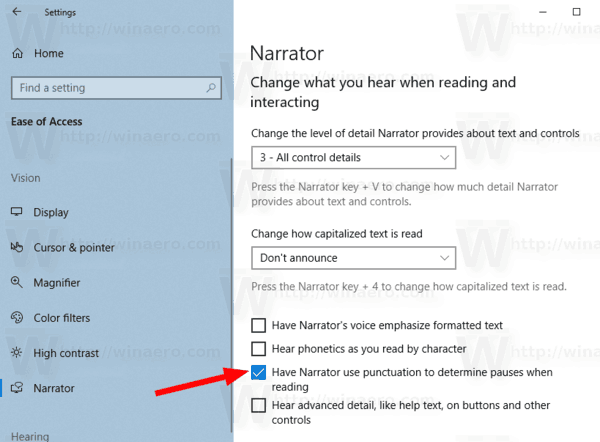
Ви закінчили.
Примітка. Цей параметр увімкнено за замовчуванням у моїй Windows 10.
Крім того, ви можете застосувати налаштування реєстру.
Увімкнути фонетичне читання символів диктора в реєстрі
- Відкрийте Додаток «Редактор реєстру»..
- Перейдіть до наступного ключа реєстру.
HKEY_CURRENT_USER\SOFTWARE\Microsoft\Enrator
Подивіться, як перейти до ключа реєстру одним клацанням миші.
- Праворуч змініть або створіть нове 32-розрядне значення DWORD ІнтонаціяПауза.
Примітка: навіть якщо ви під керуванням 64-розрядної Windows ви все одно повинні створити 32-розрядне значення DWORD.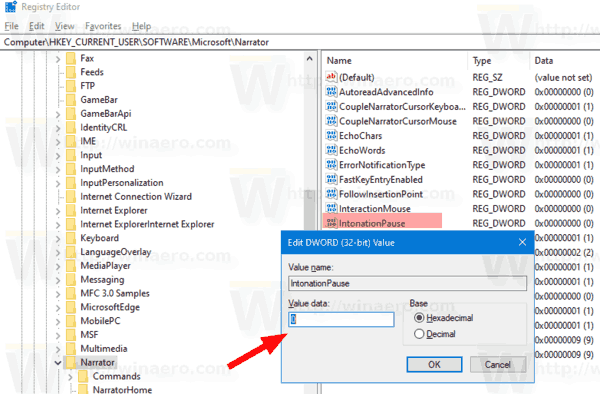
- Встановіть для даних значення одне з таких значень:
- 0 - Вимкнено
- 1 - Увімкнено
- Ви закінчили.
Щоб заощадити свій час, ви можете завантажити такі файли реєстру:
Завантажте файли реєстру
ZIP-архів містить налаштування скасування.
Це воно.
Більше порад для диктора:
- Активуйте клавіші на сенсорній клавіатурі, коли підніміть палець у дикторі Windows 10
- Увімкнути фонетичне читання символів диктора в Windows 10
- Увімкнути голосовий диктор, підкреслити відформатований текст у Windows 10
- Змініть рівень контексту диктора для кнопок і елементів керування в Windows 10
- Змініть спосіб читання диктора тексту з великої літери в Windows 10
- Змініть рівень детальності диктора в Windows 10
- Ключ блокування диктора в Windows 10
- Змініть ключ модифікатора диктора в Windows 10
- Увімкнути режим сканування диктора в Windows 10
- Змініть пристрій виведення звуку для диктора в Windows 10
- Вимкніть нижчий рівень гучності інших програм, коли диктор говорить
- Вимкніть онлайн-служби для диктора в Windows 10
- Вимкніть домашній дикторський диктор у Windows 10
- Згорніть диктора Home на панель завдань або в системний лоток у Windows 10
- Налаштуйте параметри курсору диктора в Windows 10
- Налаштуйте голос диктора в Windows 10
- Змініть розкладку клавіатури диктора в Windows 10
- Запустіть диктора перед входом в систему в Windows 10
- Запустіть диктора після входу в Windows 10
- Усі способи ввімкнути диктор у Windows 10
- Вимкніть комбінацію клавіш диктора в Windows 10
- Почуйте додаткові відомості про елементи керування за допомогою диктора в Windows 10
- Змініть комбінації клавіш диктора в Windows 10
- Увімкніть або вимкніть попередження про Caps Lock диктора в Windows 10
- Читання за реченням в дикторі в Windows 10
- Вимкніть Посібник швидкого запуску диктора в Windows 10
- Розблокуйте додаткові голоси тексту для мовлення в Windows 10
- Як змінити аудіоканал диктора в Windows 10